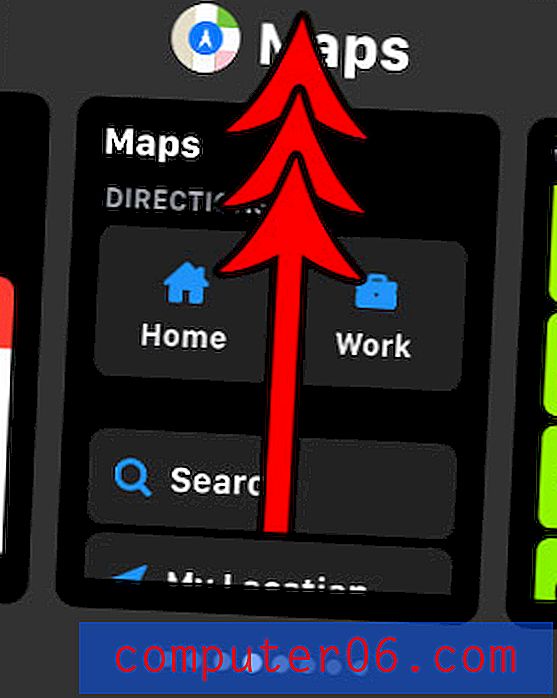So löschen Sie eine häufig besuchte Site auf einem iPhone 6
Der Safari-Browser auf Ihrem iPhone speichert Daten zu Websites, die Sie besucht haben. Sobald Sie in Safari einen Browserverlauf erstellt haben, werden Symbole für Websites angezeigt, die Sie häufig besuchen. Dies soll als einfache Möglichkeit dienen, auf die Webseiten zuzugreifen, von denen Ihr Gerät glaubt, dass sie am wahrscheinlichsten angezeigt werden.
Möglicherweise möchten Sie jedoch nicht, dass bestimmte Webseiten auf diese Weise angezeigt werden, und Sie fragen sich möglicherweise, wie Sie bestimmte Seiten von diesem Speicherort löschen können. Unsere Anleitung unten zeigt Ihnen, wie Sie einzelne Websites löschen, wie sie im Abschnitt "Häufig besucht" des Browsers angezeigt werden.
Löschen von häufig besuchten Websites in iOS 8
Die Schritte in diesem Handbuch wurden auf einem iPhone 6 Plus in iOS 8 ausgeführt.
Beachten Sie, dass dieses Handbuch speziell auf die Website-Symbole verweist, die im Abschnitt "Häufig besucht" angezeigt werden, wenn Sie eine neue Registerkarte in Safari öffnen. Wenn Sie Ihre Cookies oder Ihren Verlauf in Safari löschen möchten, lesen Sie stattdessen diesen Artikel.
Häufig besuchte Websites werden an dieser Stelle weiterhin angezeigt, auch nachdem Sie sie einzeln gelöscht haben oder nachdem Sie Ihre Cookies und Website-Daten gelöscht haben, wenn Sie diese Websites weiterhin besuchen. Die Alternative besteht darin, stattdessen den privaten Browsermodus zu verwenden.
- Schritt 1: Öffnen Sie den Safari- Browser.
- Schritt 2: Tippen Sie auf das Tabs- Symbol in der unteren rechten Ecke des Bildschirms. Wenn Sie es nicht sehen, müssen Sie möglicherweise auf Ihrem Bildschirm nach unten wischen.
- Schritt 3: Tippen Sie auf das Symbol + am unteren Bildschirmrand. Beachten Sie, dass Sie eine private Browsersitzung starten können, indem Sie die Option Privat in der unteren linken Ecke dieses Bildschirms auswählen.
- Schritt 4: Tippen und halten Sie das Symbol der Website, die Sie aus dem Abschnitt " Häufig besucht" entfernen möchten, bis das Symbol erweitert wird. Lassen Sie es dann los und tippen Sie auf die Schaltfläche " Löschen" .

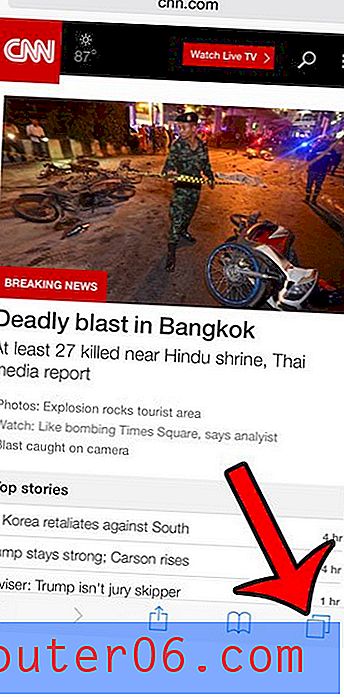
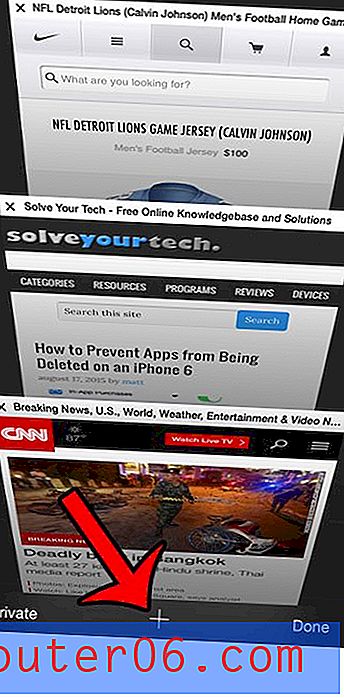
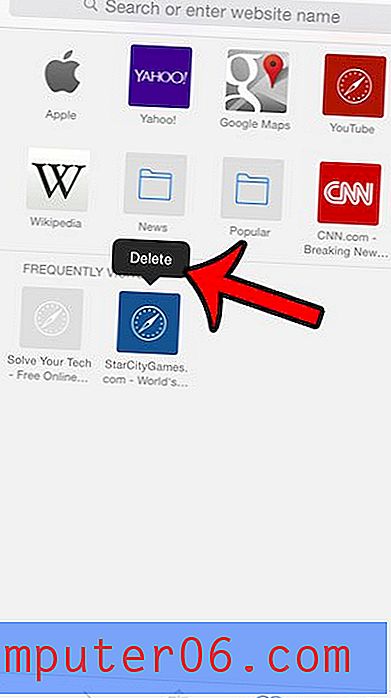
Beachten Sie, dass nach dem Löschen einiger Websites von diesem Bildschirm möglicherweise andere Websites ihren Platz einnehmen. Um dies zu verhindern, müssen Sie die Websites weiterhin einzeln löschen oder alle Ihre Browser-Cookies und -Daten mit den Schritten in diesem Artikel löschen.
Eine Möglichkeit, das Erscheinen von Websites in diesem Abschnitt zu verhindern, ist das private Surfen. Wenn Sie sich in Safari im privaten Browsermodus befinden, merkt sich Ihr Gerät nicht an die Seiten, die Sie nach dem Schließen der privaten Browsersitzung besucht haben. Klicken Sie hier, um zu erfahren, wie Sie das private Surfen in iOS 8 beenden können. Andernfalls bleiben die Seiten Ihrer privaten Browsersitzung beim nächsten Wechsel weiterhin geöffnet.